win10如何删除右键多余选项 win10右键选项自定义设置方法
[windows10] win10如何删除右键多余选项 win10右键选项自定义设置方法Win10怎么删除右键多余选项?一直都有小伙伴在询问这个问题,那么小编下面就给大家带来具体操作解决,遇到相同问题的小伙伴就来一起看看吧... 22-07-30
win10怎么删除右键多余选项?win10系统点击鼠标右键菜单时,发现里面的选项特别多,而且打开速度还特别慢,刷新一下或者找一下属性,半天找不到。其实可以删除一些不常用的选项,让右键菜单变得干净整洁,但是有不少小伙伴不清楚怎么删除win10右键多余选项的方法。所以今天小编就为大家带来了win10怎么删除右键多余选项的相关内容,感兴趣的一起来win7之家看看吧!
win10右键选项自定义设置方法:
1.首先,按下键盘上的“win+r”组合按键,调出“运行”对话框,输入“regedit”命令,点击“确定”按钮;

2.然后,进入“注册表”,首先展开“hkey_classes_root\”;

3.接着,在“hkey_classes_root\”目录下拉找到“directory”文件夹,这个文件夹在很下方,下面进入“directory”文件夹下面的“shell”文件夹;

4.最后,我们在“shell”文件夹就可以看到你所有右键的设置项次了,右键单击你要删除的右键选项, 选择删除就可以了。

以上就是win10如何删除右键多余选项 win10右键选项自定义设置方法的详细内容,更多关于win10右键选项删除教程的资料请关注代码网其它相关文章!
相关文章:
-
[windows11] Win11远程协助灰色无法勾选?Win11远程协助不能选择的解决方法有用户发现自己的电脑远程协助灰色无法勾选这是怎么回事呢?有没有什么方法可以解决呢?下文小…
-
[windows11] Win11重置提示找不到恢复环境的解决方法最近有网友反应Win11无法重置,提示找不到恢复环境,其实解决方法很简单,本文就为大家带来了 三种解决方法,需要的…
-
[windows11] Win11连接AirPods怎么查看电量?Win11连接AirPods的正确方法Win11连接AirPods怎么查看电量?其实方法很简单,本文就为大家带来的…
-
-
[windows11] Win11主题下载一直转圈怎么办?Win11主题下载一直转圈的解决方法win11主题需要在微软商店里面进行下载,所以如果出现win11主题下载一直转圈圈的问…
-
版权声明:本文内容由互联网用户贡献,该文观点仅代表作者本人。本站仅提供信息存储服务,不拥有所有权,不承担相关法律责任。
如发现本站有涉嫌抄袭侵权/违法违规的内容, 请发送邮件至 2386932994@qq.com 举报,一经查实将立刻删除。





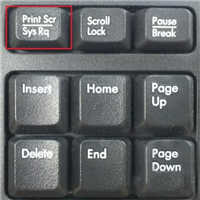

发表评论